Szybkie akcje to płytki w Centrum akcji, którepozwalają przełączać ustawienia, takie jak Bluetooth, asystent ostrości, tryb samolotowy i inne. W systemie Windows 10 1903 przełączniki te można znacznie łatwiej dostosować. Starsze wersje systemu operacyjnego wymagały przejścia przez aplikację Ustawienia, aby je zmienić, ale teraz możesz edytować Szybką akcję w Centrum akcji. Oto jak.
Jeśli korzystasz ze starszej wersji systemu Windows 10, w ten sposób dostosowujesz przyciski Szybkie działanie.
Edytuj szybkie akcje
Otwórz Centrum akcji, klikając jego przycisk po prawej stronie zasobnika systemowego. Kliknij jeden z przełączników prawym przyciskiem myszy i wybierz przycisk „Edytuj szybkie działania”.

Przełączniki przejdą w tryb edycji. Przełączniki, które zostały już dodane do Centrum akcji, będą oznaczone ikoną pinezki w prawym górnym rogu. Jeśli chcesz usunąć przełącznik, kliknij ikonę przypięcia, aby go usunąć / odpiąć.
Aby dodać przełącznik, kliknij przycisk Dodaj i tyzobaczysz listę szybkich działań, które możesz dodać. Gdy przełączniki są w trybie edycji, możesz także zmienić kolejność, w jakiej się pojawiają. Po prostu przeciągnij i upuść przycisk w miejscu, w którym chcesz go ustawić.
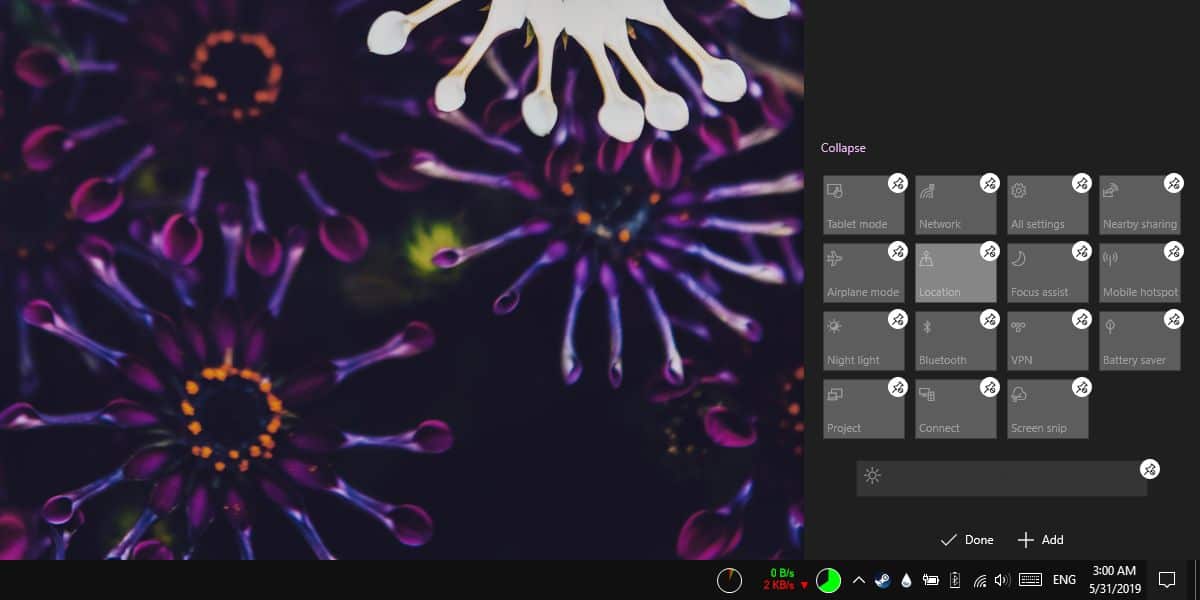
W systemie Windows 10 1903 Centrum akcji ma równieżnowy suwak Jasność u dołu wszystkich szybkich akcji. Możesz go ukryć, klikając przycisk Przypnij, jednak nie możesz zmienić jego położenia. Można go umieścić tylko na samym dole.
Stara opcja w aplikacji Ustawienia do zmianySzybkie akcje otwierają teraz Centrum akcji z Szybkimi akcjami w trybie edycji. Niektóre szybkie akcje mają dodatkowe ustawienia, które się z nimi wiążą, a po kliknięciu przycisku prawym przyciskiem myszy nadal będzie dostępna opcja otwarcia tego ustawienia.
Oryginalne ustawienie było nieco trudne do znalezieniata nowa metoda edycji szybkich akcji jest o wiele bardziej intuicyjna. Użytkownicy częściej klikają przełącznik prawym przyciskiem myszy i oczekują pojawienia się większej liczby opcji. Sensowne jest dodanie tam opcji edycji. Centrum akcji nadal pokazuje tylko cztery przełączniki w stanie zwiniętym. Możesz go rozwinąć i tak pozostanie, więc jeśli potrzebujesz więcej niż czterech przełączników, są one łatwo dostępne.
Jeśli wolisz mieć możliwie jak najmniej Szybkich akcji, możesz wiedzieć, że wiele przełączników, takich jak Przełączanie projektu i Połącz, można aktywować za pomocą skrótu klawiaturowego.









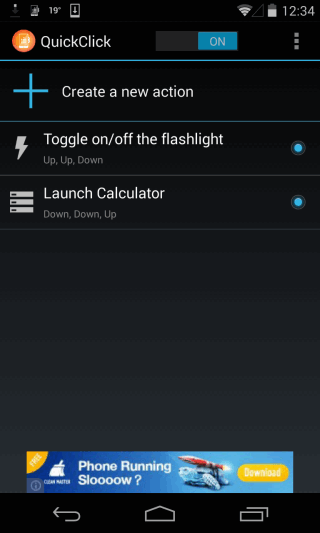

Komentarze